Det er en god idé at se dine yndlings-tv-shows, gameplay-videoer eller musikvideoer på din iOS-enhed med en gruppe mennesker, såsom familier og venner, på den store skærm. Ifølge en nylig undersøgelse har flere og flere personer abonneret på mindst én streamingtjeneste. Det er dog akavet at dele videoer på en iPhone, mens andre myldrer rundt på den lille skærm. Derfor vil denne guide fortælle dig, hvordan du får skærm spejl iPhone til et TV indstillet korrekt.
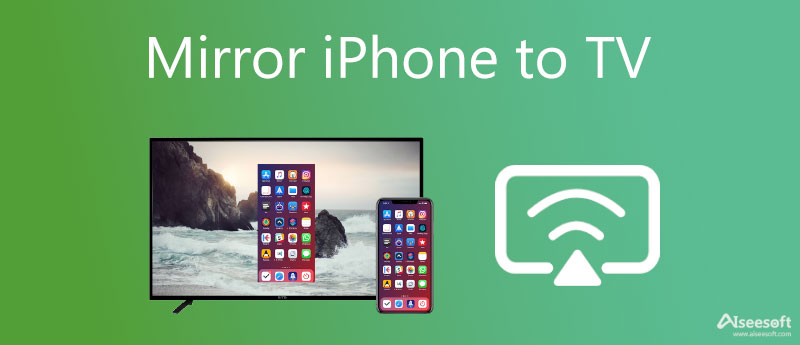
Spejling af iPhone til Apple TV er den nemmeste måde at nyde videostreaming, billeder og mere på en stor skærm. Den indbyggede AirPlay-funktion er tilgængelig for iPhones, der kører iOS 13 og de fleste Apple TV'er. Desuden har du to måder at gøre det på. Alt du behøver er et Wi-Fi-netværk.
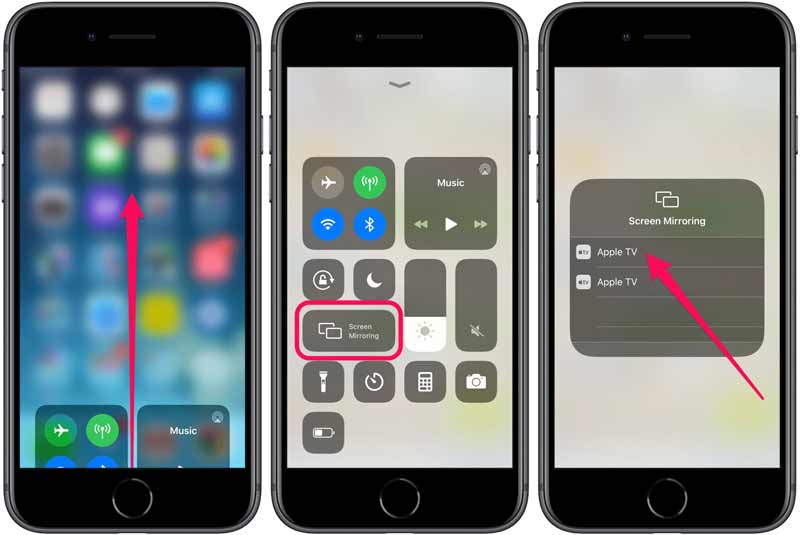
Bemærk: Når du skal afbryde forbindelsen mellem de to enheder, skal du trykke på Stop spejling på kontrolcenter på iPhone.
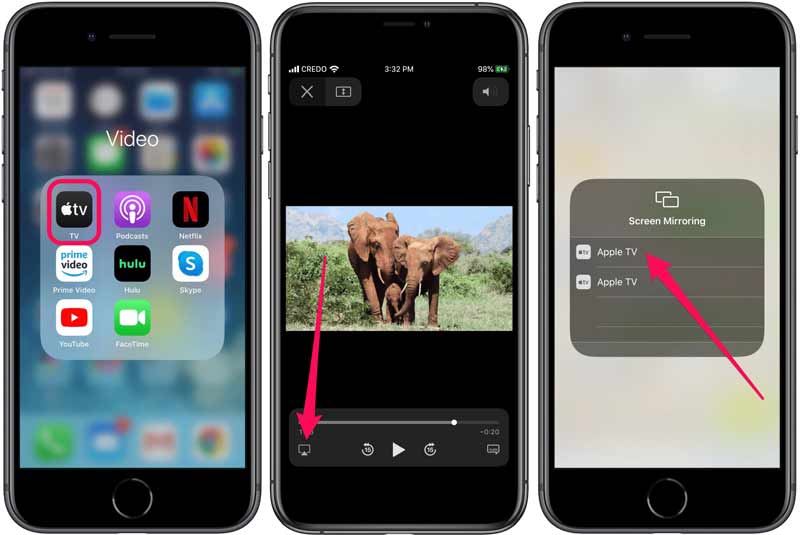
Der er mange smart-tv-mærker på markedet, men ikke alle understøtter AirPlay. Den gode nyhed er, at du stadig kan spejle iPhone til et tv uden Apple TV. Vi demonstrerer de gennemførlige metoder nedenfor.
Den eneste måde at skærmspejle iPhone til TV uden Wi-Fi er den fysiske forbindelse kaldet HDMI-kabel. Selvom det ikke er praktisk, giver kablede forbindelser en mere pålidelig seeroplevelse.

En del af Samsungs smart-tv'er understøtter AirPlay, så du kan skærmspejle en iPhone til et Samsung-tv direkte med den. Desuden kan Samsungs SmartThings også opfylde dit behov, som er en gratis app, der forvandler din iOS-enhed til en fjernbetjening til Samsung TV. Det fungerer på samme måde som AirPlay.
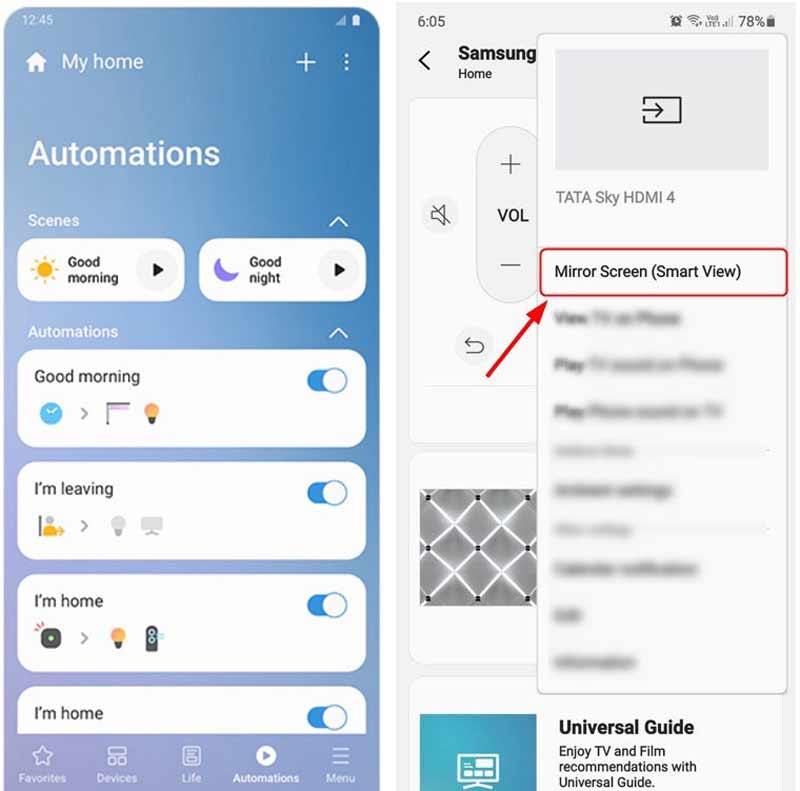
Roku er en af de mest populære streamingtjenester i hele verden. Det producerer streaming-enheder, så brugerne kan få en problemfri oplevelse. De fleste streamingtjenester understøtter Roku-enheder, som Netflix, YouTube osv. Du kan også skærmspejle din iPhone til Roku TV med Roku-appen.
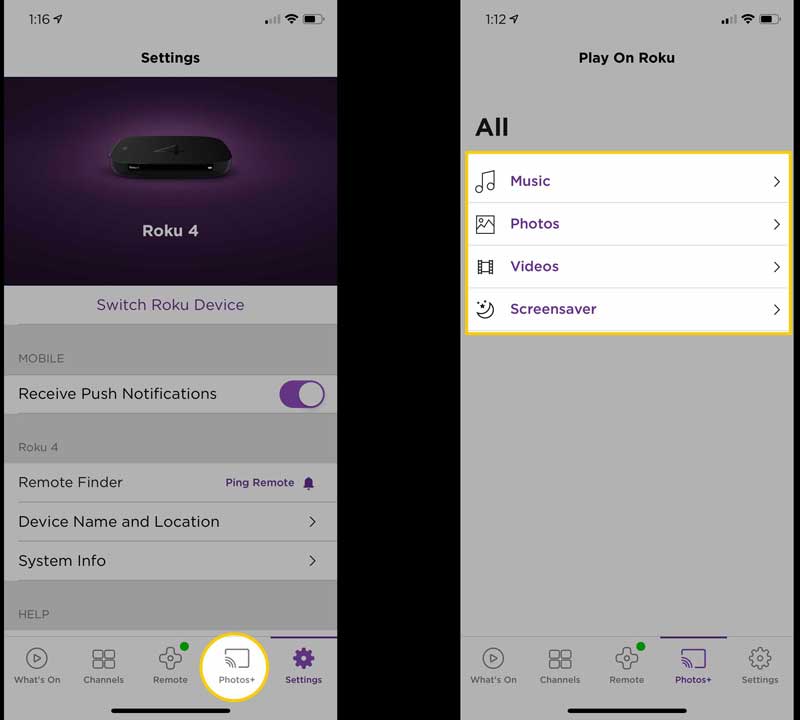
I modsætning til Roku er Chromecast Googles OTT-enhed. Det er populært blandt både iPhone- og Android-brugere. Den enkle måde at skærmspejle en iPhone til et smart-tv via Chromecast er Google Home-appen.
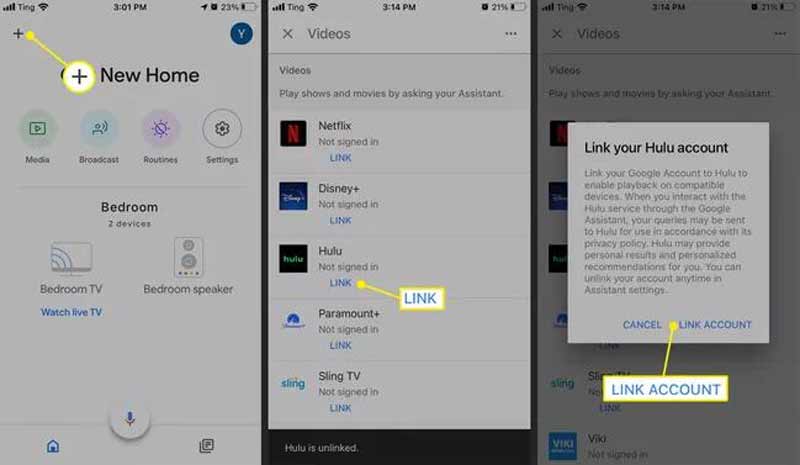

Selvom du ikke har et smart-tv, er det ikke svært at spejle iPhone til en pc og se videoer sammen med andre. Aiseesoft telefonspejl er et kraftfuldt værktøj til at hjælpe dig med at få den bedste seeroplevelse på en stor skærm.

154,940 Downloads
Telefonspejl - Spejl iPad-skærm til pc
100 % sikker. Ingen annoncer.
Hvorfor virker skærmspejling af iPhone til Samsung TV ikke?
For det første skal du bruge den rigtige måde at spejle iPhone til Samsung TV. Hvis du for eksempel vil spejle iPhone med AirPlay, skal du sørge for, at dit tv også understøtter funktionen. Du kan prøve at genstarte begge enheder for at løse dette problem.
Hvor er AirPlay i indstillinger på iPhone?
AirPlay funktionen kan findes i kontrolcenteret på iPhone. På iOS 13 og nyere hedder det Screen Mirroring.
Kan du spejle iPhone til iPhone?
Ja, du kan se videoer og billeder, spille spil og overføre filer mellem de to iOS-enheder efter at have spejlet en iPhone til en anden iPhone.
Konklusion
Nu bør du lære flere måder at spejle en iPhone til et tv i en række forskellige situationer. Den mest bekvemme måde er at have et Apple TV. Selvfølgelig er de fleste smart-tv'er tilgængelige til at modtage en iPhone-skærm, hvis du får den rigtige vej. Til spejle iPhone til en pc, kan du prøve Aiseesoft Phone Mirror. Flere spørgsmål? Du er velkommen til at kontakte os ved at efterlade din besked nedenfor.

Phone Mirror kan hjælpe dig med at caste din telefonskærm til din computer for et bedre overblik. Du kan også optage din iPhone/Android-skærm eller tage snapshots, som du vil, mens du spejler.
100 % sikker. Ingen annoncer.